
De nombreux amis n'ont pas été exposés à la fonction WiFi des ordinateurs Win7 et ne savent pas comment la configurer. Je vais maintenant vous proposer un tutoriel sur la configuration du WiFi sur les ordinateurs Win7 qui souhaitent utiliser leur ordinateur pour activer le partage WiFi. réseau, dépêchez-vous et suivez Bar.
1. Cliquez sur Démarrer dans le coin inférieur gauche, recherchez cmd, sélectionnez cmd.exe et exécutez-le en tant qu'administrateur.
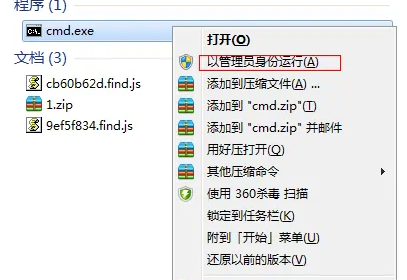
2. Après l'avoir ouvert, entrez "netsh wlan set tednetwork mode=allow ssid=Test key=0123456789"
(ssid est le nom du réseau sans fil, la clé est le mot de passe), cliquez sur Entrée
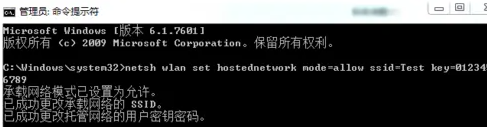
3. Cliquez sur Cliquez sur l'icône de réseau dans le coin inférieur droit du bureau pour ouvrir le Centre Réseau et partage.

4. Cliquez sur « Modifier les paramètres de l'adaptateur »
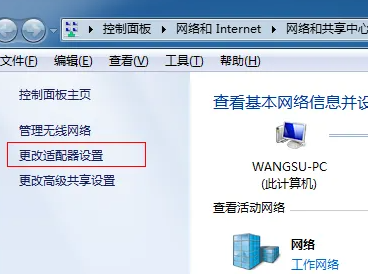
5. Cliquez avec le bouton droit sur la connexion au réseau local et sélectionnez Propriétés.
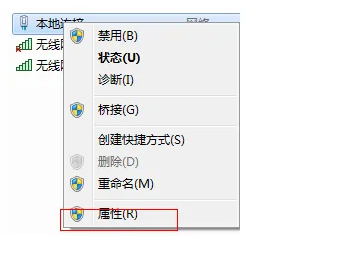
6. Cliquez sur "Partage" sous l'interface des propriétés, cochez la case ci-dessous et sélectionnez "Connexion sans fil 2"
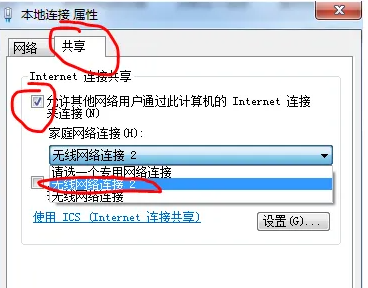
7. Entrez "netsh wlan startnetwork" dans l'invite de commande
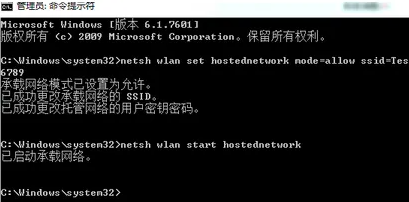
Ce qui précède est le contenu détaillé de. pour plus d'informations, suivez d'autres articles connexes sur le site Web de PHP en chinois!
 L'amplificateur de signal wifi est-il utile ?
L'amplificateur de signal wifi est-il utile ?
 Que signifie l'accès au réseau refusé au wifi ?
Que signifie l'accès au réseau refusé au wifi ?
 Pourquoi le wifi a-t-il un point d'exclamation ?
Pourquoi le wifi a-t-il un point d'exclamation ?
 le wifi n'affiche aucune adresse IP attribuée
le wifi n'affiche aucune adresse IP attribuée
 Comment configurer l'ordinateur pour qu'il se connecte automatiquement au WiFi
Comment configurer l'ordinateur pour qu'il se connecte automatiquement au WiFi
 Comment créer un wifi virtuel dans Win7
Comment créer un wifi virtuel dans Win7
 Le WiFi ne montre aucun accès à Internet
Le WiFi ne montre aucun accès à Internet
 Pourquoi le wifi a-t-il un point d'exclamation ?
Pourquoi le wifi a-t-il un point d'exclamation ?